Configurez votre blog avec WordPress: le guide ultime
Added 2019-03-28
WordPress est la plate-forme de blogging la plus puissante au monde. presque un site sur trois sur Internet est propulsé par WordPress. WordPress sépare le contenu d'un site du code back-end qui pilote le site. Cela signifie que vous pouvez exécuter un site Web entièrement fonctionnel sans aucune expérience de programmation Web.
Si vous n’avez jamais exploité de site Web auparavant, nous vous recommandons VIVEMENT de vous éviter le casse-tête et de payer pour un hôte WordPress géré qui se chargera de l’administration. Et pour ça, ça ne va pas mieux que Moteur WP .
Mais si vous souhaitez vous essayer à la configuration de WordPress vous-même, ce guide vous guidera à travers tout ce que vous devez savoir à partir de zéro.
Sauter en avant: Introduction à WordPress | Concepts clés | Opérations de base | optimisation du moteur de recherche | Gestion des images | Blog Promotion | Faire de l'argent | Sauvegarde et récupération | Optimiser WordPress
1. Introduction à WordPress
En séparant le contenu de vos pages de la mise en page, WordPress peut ensuite générer dynamiquement de nouveaux fichiers HTML chaque fois que quelqu'un visite votre site. WordPress se charge également de lier automatiquement vos publications, de créer la barre latérale avec des liens vers vos derniers éléments de contenu et de gérer les archives. En fait, comme WordPress fonctionne à partir de modèles de thème HTML que vous pouvez télécharger, vous n’avez jamais besoin d’écrire une seule ligne de code HTML. Vous n'avez plus qu’à vous soucier de l’écriture du contenu et du téléchargement de vos images. WordPress prend en charge le codage du site, il vous suffit de fournir le contenu. C’est cette séparation du modèle et du contenu qui a ouvert le monde de la gestion d’un site Web - d’un blog - au monde entier.
Pourquoi WordPress?
Bien que WordPress soit le plus souvent utilisé pour créer un site de style blog (qui n'est techniquement qu'une série de publications avec une date et une heure spécifiques), il peut également être facilement adapté à des sites Web statiques, comme pour votre entreprise locale. , portfolio d'artiste, ou même un site complet de magasinage en ligne. En explorant WordPress, vous constaterez qu’il existe un plugin WordPress pour créer littéralement tout type de site Web auquel vous pourriez penser.
WordPress n’est pas le seul CMS disponible, alors pourquoi choisir WordPress? Simple:
- C’est riche en fonctionnalités, donc avec l’installation de base, vous devriez pouvoir faire tout ce que vous voulez. S'il manque quelque chose pour vos besoins particuliers, il est fort probable qu'un plugin existe déjà pour le gérer à votre place. Le résultat est que vous n’avez besoin de rien coder.
- Il a atteint sa maturité - créé en 2003, il a eu une très longue vie jusqu’à présent et continue de se développer activement. Cette nouvelle version bêta du logiciel n’a pas de problème, elle est incroyablement stable.
- C’est sécurisé. Comme avec n'importe quel logiciel ou système d'exploitation, il y a eu quelques piratages sérieux au fil des ans, mais les développeurs les ont maîtrisés rapidement. Les dernières versions incluent des avertissements importants lorsqu’une nouvelle version est disponible, et tant que vous vérifiez régulièrement votre blog et que vous le mettez à jour en cas de besoin, il y a très peu de chances que votre blog soit piraté.
Toujours pas convaincu?
- C’est incroyablement facile à installer
- Il y a littéralement des milliers de plugins pour ajouter des fonctionnalités
- Gestion des images et des médias prête à l'emploi pour les sites instantanés axés sur le portefeuille et les photos
- Le codage simple des fonctionnalités principales permet aux programmeurs débutants de personnaliser leur blog au niveau du code. Toutefois, je ne m'occuperai d'aucun code dans ce guide.
La différence entre WordPress.org et WordPress.com
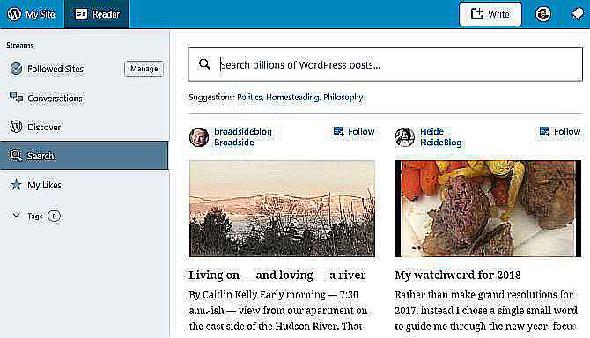
La différence entre WordPress.com et WordPress.org est compréhensible pour beaucoup de gens, alors prenons un moment pour en parler avant de commencer.
WordPress.com vous donnera un blog gratuit, hébergé sur ses propres serveurs. C’est la solution idéale pour les débutants: vous n’aurez plus à vous préoccuper de la configuration de fichiers ou de bases de données, tout est pris en charge pour vous. Un WordPress. Le blog de com est semblable à n'importe quel autre service de blog en ligne comme Blogspot ou Tumblr. C’est le moyen le plus simple de commencer avec WordPress, mais les plugins et les thèmes que vous pouvez utiliser sont très restrictifs. Vous avez essentiellement le choix entre un catalogue limité de styles prédéfinis et de plugins approuvés.
WordPress.org, en revanche, est le site à partir duquel vous pouvez télécharger le système WordPress auto-hébergé et le télécharger sur votre propre serveur. Vous aurez besoin d’un serveur capable d’exécuter PHP et d’une base de données MySQL. Il est un peu plus difficile de créer un blog auto-hébergé (5 minutes au lieu de 1), mais vous avez beaucoup plus de liberté pour faire ce que vous voulez, personnaliser à votre guise, et il est facile d'avoir son propre domaine dès le début. . La majorité de ce guide fera référence à la version auto-hébergée de wordpress.org.
Pour ajouter à la confusion, de nombreux hébergeurs proposent des installations WordPress.org en un clic, installant les fichiers et configurant la base de données à votre place. Vous n'avez donc pas besoin de configurer quoi que ce soit! Si vous choisissez d’héberger avec un serveur partagé, c’est l’option recommandée.
Besoin d'hébergement? Utilisation ce lien pour bénéficier d’un tarif spécial sur le service d’hébergement WordPress d’InMotion Hosting!
Considérations de domaine
Si vous choisissez d'utiliser l'option de blog gratuit wordpress.com, votre adresse de blog sera quelque chose.wordpress.com (appelé «sous-domaine») - vous pouvez utiliser votre propre domaine, mais c'est une mise à niveau payante - vous pouvez aussi bien acheter votre propre hébergement.
Cela vaut également la peine d’envisager l’avenir - un sous-domaine gratuit de wordpress.com peut sembler bien pour commencer, mais si votre blog devient populaire - ou si vous le souhaitez - disposer de votre propre domaine personnel revêt une importance primordiale.
Nous traiterons de cela plus loin dans ce guide dans la section "Optimisation des moteurs de recherche", mais si vous êtes inquiet et souhaitez en savoir plus sur les raisons pour lesquelles vous devriez avoir votre propre domaine, passez maintenant à l'étape suivante.
Options d'hébergement pour WordPress auto-hébergé
L’hébergement Web budget est un domaine très concurrentiel et les options varient énormément. Je ferais donc très attention lors du choix de votre hôte.
Permettez-moi de vous expliquer quelques termes clés que vous devez connaître et prendre en compte avant de suggérer les fournisseurs que j’ai personnellement utilisés au fil des ans et que je peux recommander de tout cœur.
CPanel: Il s'agit d'un logiciel standard de l'industrie qui contrôle votre hébergement, tel que la configuration de comptes de messagerie ou de bases de données. L’apprentissage peut prendre un certain temps, mais c’est la configuration par défaut utilisée par la plupart des hôtes. Ainsi, lorsque vous l’utilisez une fois, vous saurez tout. Il contient également généralement un module appelé Fantastico, qui est un installateur unique pour WordPress et d’autres applications Web: entrez simplement le nom du site, le mot de passe, etc., et il exécutera pour vous les éléments compliqués du processus d’installation.
Bande passante vs. Vitesse: La plupart des hébergeurs budgétaires vous attireront des promesses de stockage et de bande passante «illimités», ce qui signifie que vos utilisateurs pourront télécharger ou parcourir votre blog autant de fois qu'ils le souhaitent sans coûts supplémentaires sur vos factures d'hébergement. En réalité, cela est complètement compensé par la vitesse à laquelle votre site s'exécutera. Ainsi, même si vous téléchargiez constamment de votre site, le débit serait si lent qu'au cours du mois, la bande passante réellement utilisée serait minimale. Donc, ne vous laissez pas berner par ces promesses vides.
Il existe également des termes et conditions strictes pour l'utilisation de votre stockage d'hébergement. Vous pourriez être tenté de penser qu'avec un stockage illimité, vous pouvez également sauvegarder votre ordinateur dans son intégralité, n'est-ce pas? Mais cela est généralement interdit et le stockage ne peut être utilisé que pour des «fichiers spécifiquement liés au site Web». En bref, une bande passante illimitée est trompeuse, alors remplacez les mots «bande passante illimitée» par «vitesse lente» chaque fois que vous le voyez dans un message publicitaire de centre serveur.
Domaine gratuit: Les hôtes Budget factureront une prime chaque mois, mais vous offriront un «domaine gratuit» à l'ouverture de votre compte. Ce domaine gratuit pourrait ne vous coûter que 8 $ si vous deviez l'acheter ailleurs, alors assurez-vous de le prendre en compte dans votre calcul de coût. Fondamentalement: un domaine gratuit ne vaut pas la peine d'être crié.
Domaines supplémentaires: Vous seriez pardonné de penser qu’avec un hébergement illimité, vous pouvez ajouter autant de domaines que vous le souhaitez, mais ce n’est pas toujours le cas. Pour un hôte que je mentionne ci-dessous, les domaines supplémentaires nécessitent des frais annuels de 30 $ par domaine en plus des frais d'enregistrement de domaine réels.
Bases de données: Certains hôtes vous donneront accès à des bases de données standard, tandis que d’autres vous donneront une «base de données hébergée» distincte, ce qui signifie qu’elle est conservée sur un serveur distant séparé. Les bases de données hébergées sont plus difficiles à configurer manuellement avec WordPress, et il m'a fallu des heures pour comprendre pourquoi mon nouveau WordPress ne s'installerait pas la première fois que j'ai essayé. Bien sûr, vous pouvez contourner ce problème en utilisant le programme d’installation spécial de l’hôte (Fantastico ou similaire), mais je préfère utiliser ma propre copie propre de WordPress.
Cycles de la CPU: Avec des hôtes partagés à petit budget, il existe un grand nombre d'utilisateurs sur un serveur. Cela signifie que, même si votre bande passante ou votre stockage sont illimités, vos cycles de traitement ne le sont certainement pas. Plusieurs fois, j’ai essayé d’exécuter un nouveau plugin WordPress sur un hôte partagé, mais j’ai immédiatement envoyé une lettre d’avertissement indiquant que les cycles du processeur avaient sauté et que mon compte serait résilié dans quelques jours si je ne faisais rien à ce sujet. .
Recommandations d'hébergement WordPress
À ce stade, si vous n’avez pas encore de service d’hébergement, vous devriez en examiner un. Vous ne pouvez pas exécuter un site WordPress sans serveur et il est beaucoup plus facile de payer pour un service d’hébergement que d’héberger votre propre serveur Web.
Comment installer WordPress
Comme je l'ai mentionné, vous pouvez utiliser le programme d'installation Fantastico standard fourni avec votre hébergement pour configurer votre nouveau WordPress, ou le télécharger et tenter de l'installer vous-même. Pour être honnête, je vous suggère d'essayer les deux, car télécharger et transférer les fichiers vous-même est une bonne pratique et vous avez l'occasion de consulter le répertoire et la structure de fichiers derrière WordPress. Vous devrez également configurer une nouvelle base de données à utiliser par WordPress. C’est donc un bon moyen d’apprendre les tenants et les aboutissants de CPanel.
Plutôt que de répéter les excellentes informations déjà disponibles, je vous indiquerai le codex WordPress, qui contient des instructions complètes sur la configuration de WordPress à l'aide de la Cpanel standard de l'industrie .
Pour les faibles de cœur ou les impatients, cliquez sur le bouton d'installation de Fantastico, puis choisissez un nom d'utilisateur et un mot de passe. Le centre logiciel de marque de GoDaddy est à peu près le même.
Le panneau d’administration de votre installation WordPress est toujours accessible à l’adresse suivante: domain.com/wp-admin. Toutefois, si vous êtes déjà connecté, une barre d’administrateur doit apparaître en haut de l’écran lorsque vous affichez une partie non admin de celui-ci. Blog.
2. Concepts clés
WordPress a grandi au fil des ans pour englober une variété de types de contenu et a développé sa propre terminologie. Il serait donc bénéfique de le savoir avant de le sauter.
Voici ce que vous devez savoir avant de continuer avec le guide:
Poster: C'est le type de contenu le plus fondamental qui constituera la majorité de votre blog. Une publication se compose d'un titre, du texte du contenu lui-même, d'une date de publication, d'une catégorie, de balises et de pièces jointes associées (telles que des images). Les articles de blog sont généralement destinés à être affichés chronologiquement, les plus récents apparaissant en premier. Des archives mensuelles sont automatiquement générées, ainsi qu'un flux RSS de vos derniers messages.
Page: Celles-ci ont été créées pour héberger du contenu statique pour votre site qui ne doit pas comporter de date de publication, telle que À propos de moi ou un formulaire de contact. Ils n'ont pas non plus besoin d'être étiquetés ni classés, et ne sont pas inclus lorsque les utilisateurs parcourent les archives de votre blog. Généralement, vous utiliseriez des pages pour le contenu auquel vous souhaitez créer un lien depuis la page d'accueil à tout moment. Les pages peuvent également être hiérarchiques.
Catégories: Termes génériques pour classer les publications. Les publications peuvent avoir une ou plusieurs catégories. Lorsque les utilisateurs parcourent une archive de catégories, une liste de toutes les publications de cette catégorie leur est affichée. Vous pouvez également affecter des sous-catégories pour créer une hiérarchie si votre blog en a besoin. Les catégories ne sont pas vraiment facultatives, bien que le système lui-même ne vous oblige pas. Si vous ne catégorisez pas quelque chose, il se verra attribuer une catégorie par défaut de «non catégorisé».
Mots clés: Les balises doivent décrire la publication de manière plus spécifique que les catégories et peuvent être utilisées par les moteurs de recherche pour évaluer la pertinence des pages. Ils vous permettent de créer des widgets «nuage de tags» et d'avoir des pages d'archivage similaires aux catégories. Ils ne sont pas essentiels, mais recommandés. Vous ne savez pas comment taguer vos publications? Un bon exemple serait un blog de recettes, avec des catégories pour les pains, les plats principaux, les entrées, les desserts, etc. Chaque recette peut ensuite être étiquetée avec les ingrédients, de sorte que les utilisateurs puissent, par exemple, voir toutes les recettes de pain ou toutes les recettes préparées ( étiqueté) avec de la farine.
Widgets: De petits blocs de fonctionnalités que vous pouvez ajouter à votre blog à différents endroits, selon que votre thème les supporte ou non, sont généralement affichés dans la barre latérale. Ils peuvent vraiment tout faire et je leur expliquerai plus tard.
Permaliens:
Cela signifie l'URL à partir de laquelle votre page est consultée. Par défaut, le lien permanent vers un article de blog donné peut ressembler à
votredomaine.com/?id=12345
, ce qui évidemment n’a pas l’air superbe. Plus tard, j’expliquerai comment vous pouvez changer cela en "jolis liens permanents" de la forme votredomaine.com/deliciousbread-recipe.
Commentaires: Tarif standard pour les blogs de nos jours, mais vous pouvez les désactiver. Les pages ne peuvent pas être commentées par défaut, uniquement les articles de blog.
Thème: Comment votre blog est affiché et WordPress propose les thèmes les plus gratuits de tous les systèmes, parmi lesquels vous pouvez choisir des centaines de milliers. En choisir un peut être facile ou un cauchemar - c’est pourquoi toute une partie de ce livre lui est consacrée. Voir les éléments clés de la plupart des thèmes à droite.
Menus: Un nouvel ajout à WordPress version 3 vous permet de créer des menus personnalisés tout au long de votre thème (en supposant que cela les prenne en charge). Nous examinerons cette fonctionnalité plus en détail ultérieurement, mais sachez que de nombreux thèmes n’ont pas encore été mis à jour pour inclure cette fonctionnalité.
Images en vedette: Vous permet de spécifier simplement et facilement une image associée pour un article. Une fois définis, les thèmes prenant en charge les images en vedette afficheront automatiquement l'image à côté de l'extrait de publication ou à différents endroits du thème. L'ajout du repère visuel à côté du titre d'un article augmente considérablement la probabilité que les lecteurs cliquent pour lire l'article. Ne vous inquiétez pas si votre thème ne prend pas directement en charge les images en vedette. Je vous montrerai plus loin dans le livre comment vous pouvez ajouter cette fonctionnalité lorsque vous manipulez un petit montage de thème.
Essentielles premières étapes dans WordPress
Bien que la célèbre installation de 5 minutes vous donne un système WordPress pleinement opérationnel dès le départ, il y a quelques étapes que je vous recommande de suivre avant de faire autre chose.
Activer le contrôle du spam Akismet: Vous serez surpris de la rapidité avec laquelle les spammeurs peuvent trouver votre blog et commencer à envoyer des commentaires. Une fois, j'ai laissé un blog dans un état d'installation de base et, en moins d'une semaine, il a reçu 100 notifications de commentaires pour l'exemple de post «Hello World!». Rendez-vous d'abord pour vous inscrire à une clé d'API Akismet, puis activez le plug-in Akismet et configurez votre clé d'API. Cela interceptera automatiquement la plupart des commentaires de spam qui peuvent rapidement vous submerger.
Modifier le slogan du site. Après l'installation initiale, votre page d'accueil affichera un slogan «Juste un autre site WordPress». Allez à l’écran des paramètres généraux pour changer cela et n’oubliez pas de sauvegarder.
Activer les jolis permaliens. Dans les paramètres & gt; Dans cette page, vous pouvez choisir un nouveau style d’URL afin que vos URL aient un sens. Vous pouvez personnaliser cela comme bon vous semble.
Choisir un thème WordPress
Comme avec tout système qui devient le plus populaire, les utilisateurs tenteront d'exploiter des utilisateurs involontaires. Pour WordPress, cela se présentait sous la forme de liens cachés dans les codes de thème, souvent vers des sites au contenu douteux et codés de manière à ce que le thème se brise si vous tentez de les supprimer.
Méfiez-vous des thèmes gratuits téléchargés à partir de sites Web aléatoires. C’est une zone grise sur le plan moral: certains concepteurs de thèmes vivent de la vente de ces liens en contrepartie de frais de publicité et peuvent donc vous en fournir gratuitement le thème. Si le thème provient d'un designer réputé (vous devez généralement les télécharger du site du concepteur plutôt que d'un site de collection de thèmes), alors je vous suggère de laisser le lien là-bas ou de payer le concepteur pour qu'il soit supprimé (ils l'offrent généralement en tant que service premium). Autrement, je dirais que vous devez vous en tenir aux archives de thèmes hébergés WordPress sur wordpress.org, car les thèmes ont été vérifiés et qu’il existe une forte communauté derrière eux. Faites attention aux «thèmes WordPress gratuits» de Google.
Plus récemment, des thèmes malveillants ont été incorporés dans certains thèmes, transformant votre site Web en une machine à spammer, et j'en ai moi-même constaté les effets - dans le pire des cas, entraînant une surcharge de 1 000 USD de bande passante car le serveur compromis envoyait sur les spams à un rythme alarmant. Donc, je répète maintenant, ne téléchargez jamais depuis un site non-réputé, en particulier quelque chose que vous avez trouvé après avoir recherché sur Google «thèmes wordpress gratuits».
Où télécharger des thèmes WordPress en toute sécurité
Archive officielle du thème WordPress : Si vous ne le saviez pas, vous pouvez y accéder en utilisant l’écran d’administration de WordPress lui-même plutôt que de visiter le site lui-même. Sélectionnez simplement Apparence & gt; Thèmes & gt; Installez Thèmes et recherchez des mots clés ou filtrez-les en fonction de leurs balises.
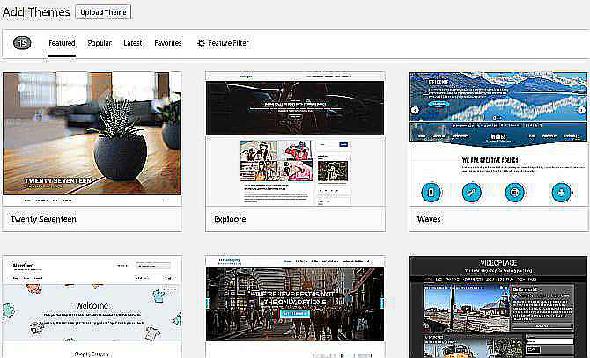
WPShower : Une sélection de thèmes premium et gratuits, dont certains figurent dans la sélection Photoblog / Portfolio ci-dessous.
Smashing Magazine : Bien qu’il s’agisse avant tout d’un blog de conception couvrant une variété de sujets, ils aiment rassembler le meilleur des nouveaux thèmes gratuits et parrainer régulièrement une nouvelle version de leur thème. C’est donc vraiment la peine de s’abonner à leur fil.
Site5 Les thèmes Premium (ou payants) sont bien sûr une autre option. Si vous êtes prêt à dépenser jusqu’à 50 USD sur un thème unique ou sur un thème, alors voici quelques-uns des meilleurs endroits pour commencer à chercher:
- WooThemes: Le plus cher du lot à 15 $ par mois pour un accès illimité à thème, mais de grande qualité.
- ThemeForest: La plus grande collection de thèmes premium, tous à prix individuel.
- ElegantThemes: Un choix très complet et vous obtenez un accès illimité à 39 €.
Si vous recherchez des thèmes spécifiques aux blogues photo, passez directement au chapitre Galeries et Gestion des photos.
Je vous présenterai d’autres excellents sites de ressources WordPress à la fin du livre, mais pour l’instant, vous pouvez commencer à travailler sur votre nouveau blog en utilisant le thème par défaut, traité dans le chapitre suivant, ou choisir un autre thème. les sources que nous avons énumérées ci-dessus.
3. Opérations de base: Écrire votre premier message
C’est la section la plus courte de cet article, car WordPress est si convivial que vous n’avez vraiment besoin d’aucune instruction pour vous aider à commencer à écrire.
En fait, la plupart des fonctionnalités à votre disposition dans WordPress se trouvent en un clic avec la barre d’outils de l’administrateur. Une fois que vous êtes connecté au site, vous devriez le voir sur n'importe quelle page que vous consultez sur votre site. Ne vous inquiétez pas: vous seul pouvez le voir, pas vos visiteurs habituels.
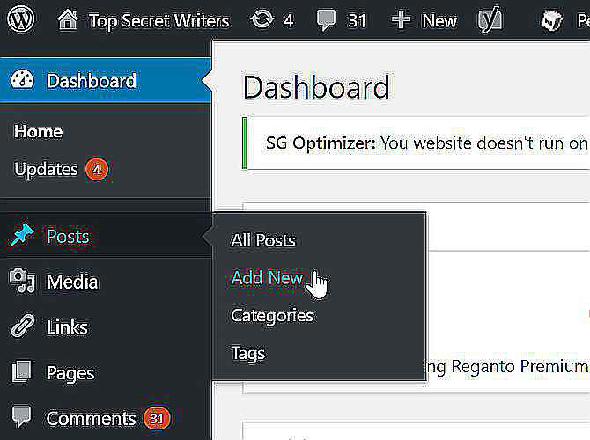
Pour rédiger un nouveau billet de blog, survolez Ajouter nouveau & gt; Post sur la barre latérale gauche. C'est si simple. Dans la zone d’administration, il ya aussi un bouton pour écrire une nouvelle publication en haut à droite et un lien dans la section Post de la barre latérale à tout moment. Les choses devraient être explicites à partir de là.
Astuce: Si vous vous trouvez une source d’inspiration soudaine, mais que vous ne voulez pas tout publier en même temps, vous pouvez définir la date de publication à l’avenir. Le bouton Publier deviendra Planifier et, à l'heure que vous aurez définie, le message sera publié automatiquement. Très utile si vous prenez de longues vacances.
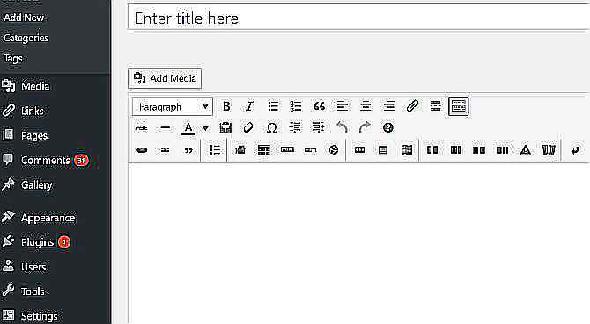
Lorsque vous rédigez un message, vous disposez de deux modes de modification: l’onglet Visuel vous en donne un aperçu - une vue WYSIWYG si vous le souhaitez - affichant les images et le formatage du texte que vous avez appliqués. Le dernier article dépendra bien sûr de votre modèle de thème. C’est pourquoi un bouton de prévisualisation vous permet également de voir votre pièce terminée dans son contexte et d’y apporter des ajustements.
Comment télécharger une image sur WordPress
Sur l’écran de post-édition, cliquez sur le bouton Ajouter des médias bouton pour ouvrir la boîte de dialogue de téléchargement d’image.
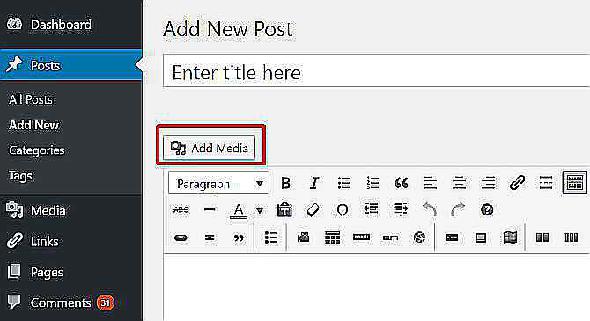
Après avoir choisi un fichier sur votre ordinateur local et cliqué sur le bouton Télécharger, l’écran suivant vous semblera quelque peu déroutant. Voyons cela en détail.
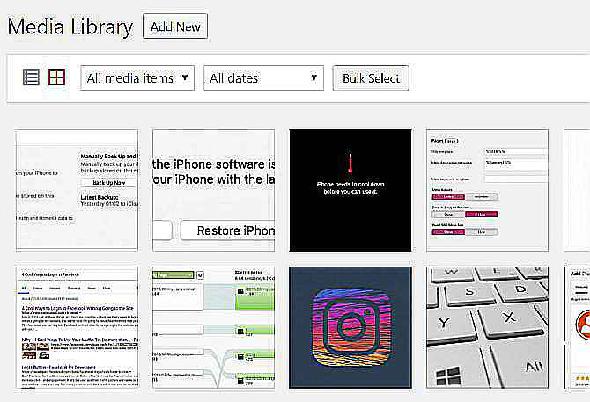
Tout d'abord, le lien Modifier l'image est très utile, vous permettant de recadrer, faire pivoter et redimensionner l'image. C’est facile à oublier, cependant, et dans la plupart des cas, vous n’en aurez probablement pas besoin. En bas de l'écran se trouvent quelques champs de texte que vous pouvez entrer. Si vous ajoutez une légende, celle-ci sera affichée sur votre page sous l'image. Le titre, le texte de remplacement et la description sont toutefois masqués. Ils seront utilisés soit par les navigateurs ne pouvant pas afficher d’images, soit par les utilisateurs malvoyants, soit par Google lorsqu’une personne effectue une recherche d’image. Leur réglage n’est pas obligatoire, à part un titre, mais si vous avez une photo dont vous êtes particulièrement fier ou peut-être une image que vous avez créée (comme une infographie), cela vaut la peine de les définir.
Ensuite, l'URL du lien. Cela détermine si les utilisateurs peuvent ou non cliquer sur l'image pour l'agrandir. Si vous voulez que rien ne se passe, choisissez aucun. Si vous souhaitez qu’ils puissent ouvrir la version complète de la photo, choisissez l’URL du fichier. L'URL de publication reliera l'image à sa propre page (la page «pièce jointe»), qui ressemble à une publication normale mais ne contient que cette image. Étant donné que vous insérez généralement des images de taille suffisante pour le thème, le lien vers une page de pièce jointe distincte est quelque peu redondant. Il est préférable de créer un lien vers l'URL du fichier complet si vous souhaitez réellement que les utilisateurs puissent afficher l'image complète à l'adresse suivante: tout.
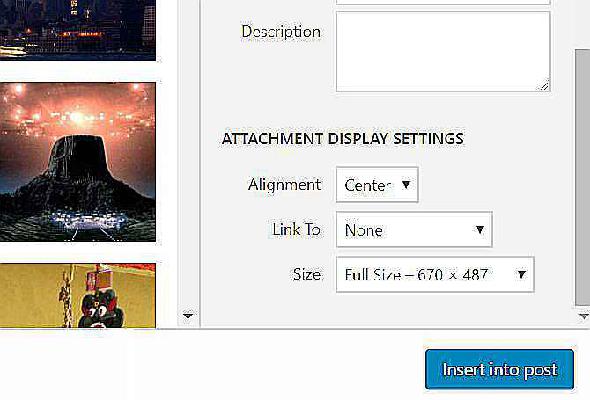
L'alignement détermine si le texte passe autour de l'image (à gauche ou à droite) ou s'il reste seul, avec l'option aucune par défaut ou au centre de votre page. Encore une fois, si vous avez configuré des tailles d’image parfaitement adaptées à votre page, vous n’auriez pas vraiment besoin de cela. Toutefois, si une image ne représente que la moitié de la largeur de la colonne de contenu, elle semble souvent mieux alignée à gauche ou à droite sur le texte qui coule, ce qui permet d'éviter les espaces morts.
La taille est une option importante. Ces tailles sont soit définies par votre thème, soit par vous-même à partir de Paramètres & gt; Page média. Bien que ce soit une question de préférence personnelle, je préfère définir la taille moyenne comme étant la solution idéale pour la colonne de contenu, la taille élevée restant à la résolution haute par défaut. Cela me donne la possibilité de créer une vue de type galerie souhaite à un moment donné.
Enfin, Image sélectionnée est l’image que vous avez choisie pour représenter cette publication. Selon votre thème, il peut être utilisé ou non comme une vignette. Même si votre thème actuel ne l’utilise pas, il est judicieux de définir l’image sélectionnée si vous effectuez une mise à niveau à une date ultérieure ou si vous décidez de modifier vous-même les fonctionnalités de votre thème existant. Pour un exemple éloquent d’images en vedette utilisées, consultez la section <91> page d'accueil - ces miniatures que vous voyez fonctionnent toutes comme une image sélectionnée.
Lorsque vous avez défini toutes les options appropriées, vous pouvez continuer et insérer l’image pour la placer à l’endroit où votre curseur se trouvait la dernière fois dans le texte. Je sais que le processus de téléchargement des images peut sembler un peu compliqué, mais vos paramètres sont mémorisés. La plupart du temps, il vous suffit simplement d'appuyer sur upload & gt; insérer. Si le problème persiste, envisagez d’utiliser un progiciel externe (reportez-vous au chapitre «Conseils aléatoires sur la fraîcheur» pour savoir comment procéder).
C’est tout ce que je vais écrire au sujet du fonctionnement de base, car au-delà de tout cela est tellement intuitif, vous n’avez simplement pas besoin d’un guide. Pour ajouter un plugin, vous trouverez le fichier Add & gt; Option de plug-in de la barre d’outils admin ou Plugins & gt; Ajouter une nouvelle option de menu dans la barre latérale.
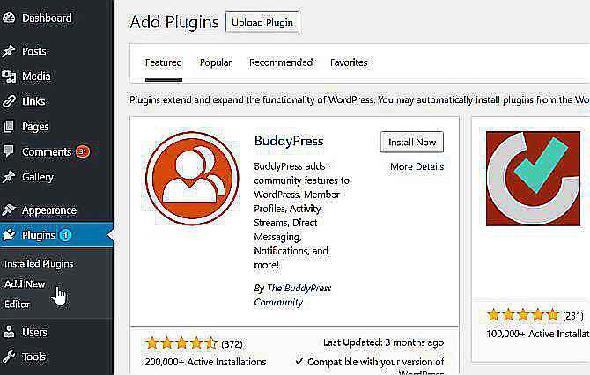
Les thèmes peuvent être gérés et installés à partir de l’apparence & gt; Menu Thèmes et widget configurés à partir de Apparence & gt; Widgets. Vous voyez ce que je veux dire à quel point c'est intuitif?
Au fur et à mesure que vous installerez plus de plugins, vous trouverez plus d’éléments de menu apparaissant dans la barre latérale gauche. Malheureusement, il appartient à chaque créateur de plug-in de choisir exactement où et dans quelle section ils sont placés. Si vous ne trouvez pas l'écran des options pour le plug-in que vous venez d'installer, essayez de développer toutes les sections et de vérifier chaque lien. Je serai là quelque part. Je vous encourage également à explorer tous les éléments du menu des options, il vous suffit de savoir que vous avez une idée des fonctionnalités de WordPress.
Comment intégrer des vidéos YouTube dans WordPress
WordPress a un peu de magie pour vous dans ce domaine. Plutôt que d'aller laborieusement sur YouTube, de développer l'onglet de partage et enfin de copier et coller les codes d'intégration d'objet, il vous suffit de coller l'URL de la vidéo directement dans l'écran Post Edit. Lorsque prévisualisé ou publié, WordPress incorporera automatiquement la vidéo. Pas de code en désordre, pas d'incorporation compliquée, collez simplement l'URL et laissez WordPress faire le gros du travail.
Comprendre les widgets dans WordPress
La communauté d'utilisateurs et le nombre de développeurs travaillant à l'amélioration de WordPress étant si nombreux, il existe littéralement des millions de plug-ins et de widgets que vous pouvez ajouter à votre site. Mais quels sont les widgets?
Les widgets sont de petits blocs de fonctionnalités et peuvent aller de l’affichage d’une liste de vos 5 derniers articles de blog ou de vos derniers tweets à un widget Facebook Connect qui affiche les avatars de vos fans sur Facebook.
Pour gérer vos widgets, accédez à la section Apparence & gt; Élément de menu Widgets dans la barre latérale du tableau de bord de votre administrateur ou dans la barre d’administrateur qui apparaît sur l’ensemble du site. Sur le côté droit de l'écran, vous trouverez les différentes zones de widgets disponibles pour votre thème actuel. Cependant, si rien n’est affiché ici, le thème choisi ne prend pas en charge les widgets. Trouvez-en un. Certains thèmes prennent en charge plusieurs widgets, par exemple dans la barre latérale et le pied de page.
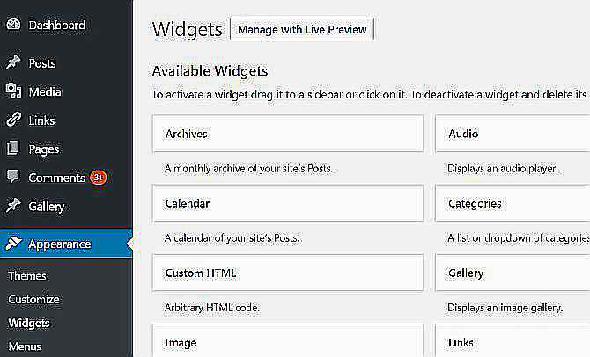
Glissez-déposez les widgets de la boîte «Widgets disponibles» dans votre barre latérale ou une autre boîte de widget à droite. Vous pouvez également modifier l'ordre des widgets déjà présents. Une fois placés, la plupart des widgets peuvent être personnalisés d’une manière ou d’une autre. Affichez les options en cliquant sur la flèche dirigée vers le bas pour ouvrir cet écran d’options, et n’oubliez pas de cliquer sur Enregistrer si vous faites un choix quelconque. Certains widgets fonctionnent simplement tels quels, ou n’ont pas besoin de personnalisation.
WordPress est livré avec un ensemble de widgets intégrés qui remplissent diverses fonctions. Lisez donc les descriptions et essayez-les sur votre site. La plupart d'entre elles s'expliquent d'elles-mêmes. Personnellement, je vous suggère d'utiliser au moins:
- Chercher
- Recent Posts, montrant les 5 derniers messages.
- Liste des catégories
- Liens, pour montrer vos blogs préférés
Pour afficher les derniers messages d'un blog différent (ce n’est pas nécessairement le vôtre), utilisez le widget RSS. Cela va dynamiquement extraire les derniers messages du flux RSS du site, bien que vous deviez entrer la bonne adresse de flux. Pour un autre blog WordPress, il suffit d’ajouter / feed à la fin de l’URL de la page d’accueil.
Vous avez peut-être remarqué que les widgets de votre site sont déjà activés par défaut dans la barre latérale, mais que l'écran des widgets ne les indique pas comme actifs. En effet, la plupart des thèmes ont un ensemble par défaut qu’ils affichent lorsque l’utilisateur n’a rien personnalisé. Si vous commencez à personnaliser la zone de widget en glissant-déposant même un seul widget, les valeurs par défaut disparaîtront pour afficher votre zone personnalisée à la place. Si vous le supprimez à nouveau, la valeur par défaut entrera en vigueur.
Vous remarquerez qu’il ya aussi une autre boîte appelée «Widgets inactifs». En faisant glisser l'un de vos widgets existants ici, vous pouvez le «sauvegarder» en conservant les paramètres. Vous pouvez faire glisser plusieurs copies du même widget ici et chacune sera sauvegardée pour une utilisation ultérieure.
Comment obtenez-vous plus de widgets?
Les widgets ne sont qu'un autre type de plug-in, et de nombreux types de plug-ins ajoutant des fonctionnalités incluent des widgets. Si vous souhaitez parcourir les plugins spécifiquement étiquetés comme étant des widgets ou ayant des widgets, vous pouvez les parcourir à partir de la liste Plugins & gt; Ajouter un nouvel écran, où «widgets» est l'une des balises principales. Une meilleure façon de le faire consiste simplement à rechercher le type de widget que vous souhaitez. Tapez «twitter» (par exemple) et vous en trouverez des milliers!
4. WordPress et optimisation de moteur de recherche (SEO)
Je vais aborder brièvement le référencement, car un bon contenu ne suffit pas à attirer votre blog, et la plupart des blogueurs abandonnent leur tâche assez rapidement s’ils ne voient pas un bon nombre de visiteurs ou des retours de leur part. Cependant, vous assurer que votre blog est optimisé pour les moteurs de recherche ne constitue qu'une partie de l'histoire. Consultez le chapitre suivant pour connaître les différentes stratégies permettant de promouvoir votre blog.
Qu'est-ce que le référencement?
En gros, le référencement signifie s’assurer que le contenu peut être trouvé - ainsi votre article de blog faisant autorité sur «comment nourrir les poulets» apparaît-il, espérons-le, parmi les 10 meilleurs résultats lorsqu'un utilisateur effectue une recherche sur cette phrase dans Google. Bien sûr, personne ne peut garantir que vous vous classerez bien, et en fin de compte, c’est la * qualité * de votre contenu qui vous maintiendra au-dessus en tant que source fiable d’informations, mais le référencement est la rampe de lancement à partir de laquelle vous vous donnez la meilleure chance possible.
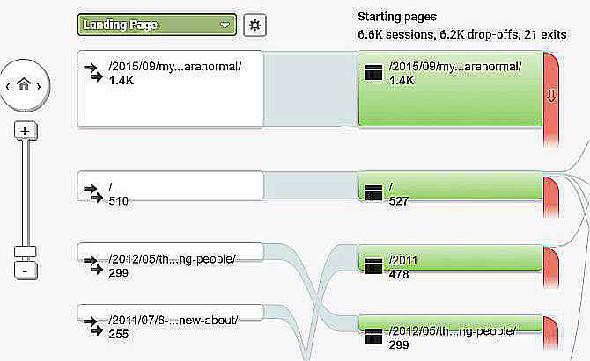
Pourquoi vous devez vous soucier de SEO
Pour beaucoup de gens, l’optimisation des moteurs de recherche est une sorte d’art noir qui ne s’applique tout simplement pas aux blogs. Certains y voient même un «piratage illégal» visant à rendre votre site plus attrayant pour Googlebot. Bien que ce côté du sujet existe certainement, la majorité des techniques de référencement reposent sur du simple bon sens qui devrait être appliqué à tous les sites Web sur Internet. Vous devez également faire attention à certaines pratiques, car elles peuvent vraiment nuire à votre réputation auprès de Google.
Permettez-moi de vous dire, par expérience, que le référencement est un élément à prendre en compte dès le début. Il est très difficile de changer les choses une fois que vous avez accumulé un arriéré de messages de blogs indexés et que vous avez déjà des visiteurs et des liens provenant de d'autres blogs - et vous serez coincé au pays de la médiocrité des blogs jusqu'à ce que vous abandonniez finalement la publication d'un jour. Croyez-moi, j'ai été là-bas.
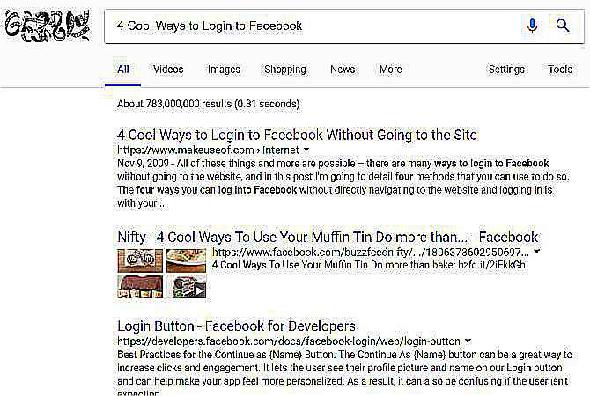
Avertissement: Personne ne peut vraiment savoir comment fonctionne l’algorithme de classement Google. C’est pour cette raison que tenter de jouer au système est au mieux téméraire. Ce que vous pouvez faire est de suivre un ensemble de meilleures pratiques publiées par Google, d'écouter les conseils de ceux qui ont de l'expérience et de prendre vos propres décisions. En fin de compte, une grande partie du référencement repose sur un simple bon sens et tant que vous écrivez un contenu de qualité dont le contenu est facilement identifiable (par des humains), vous devriez vous débrouiller.
Premières étapes pour le référencement
Choisissez un ensemble de mots-clés et, si possible, concentrez votre blog sur un seul sujet. Si vous écrivez beaucoup d'articles de haute qualité sur un seul sujet, et que le sujet est dans le titre et le domaine de votre blog, alors volonté bien classer pour ce mot clé. C'est aussi simple que ça. Mon site, ipadboardgames.org, est actuellement classé sur la première page de Google pour les mots clés "iPad board game (s)" (jeux de société pour iPad), précisément parce qu'il se concentre sur un seul sujet et propose des avis fiables, de qualité et liés au Web. .
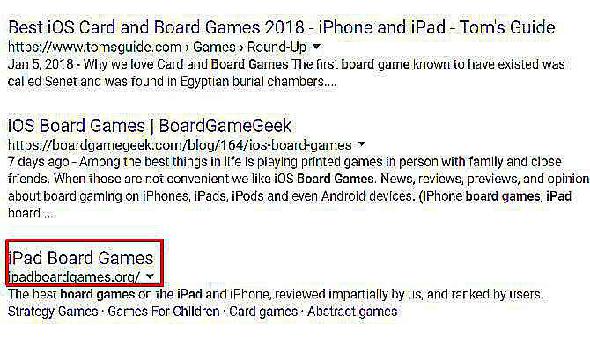
Mais que se passe-t-il si votre site ne traite pas d'un seul sujet, tel qu'un «général sur moi» ou un blog personnel? C’est le plus difficile à prendre en compte pour le référencement, vous pouvez donc vous attendre à ne pas vous classer particulièrement bien pour autre chose que votre propre nom. Essayez d’écrire sur quelques sujets de niche uniques sur lesquels vous possédez des connaissances approfondies et vous constaterez que vous obtenez beaucoup de trafic de ceux qui se convertiront en visiteurs réguliers. Par exemple, j’avais déjà eu un blog avec un mélange de didacticiels techniques médiocres, mais un article expliquait comment installer Windows à l’aide de Bootcamp sur un Macbook lorsque la super-unité était en panne; à l’époque, elle était l’une des quelques pages décrivant en détail Le processus, et était même lié à piratebay.org, qui a littéralement propulsé le blog à près de 500 visiteurs par jour.
Un troisième type de blog que vous pouvez être intéressé à créer concerne vous, mais propose également vos services professionnels. Dans ce cas, vous devez toujours cibler certains mots-clés particuliers tels que «la coupe d’arbres du Wisconsin», mais il est également important de publier et de partager régulièrement vos connaissances spécialisées sur le sujet afin de vous positionner en tant qu’expert. Mettre en place un site «carte de visite» n’est plus suffisant, vous devez produire du contenu frais de façon régulière.
Conseils généraux de référencement pour n'importe quel site
La première chose à faire si vous lancez un nouveau site est de: obtenez un nom de domaine personnalisé, unique et pertinent comme votredomaine.com .
Selon le type de blog que vous envisagez de créer, le nom de domaine est un bon moyen de prendre de l’avance avec votre classement Google. Fondamentalement, les "domaines de correspondance exacte" indiquent à Google que votre site est pertinent pour un sujet particulier. Toutes choses étant égales par ailleurs, une correspondance exacte du domaine l'emportera toujours contre quelque chose de générique. Les sous-domaines ne comptent pas, au fait.
Définissez les méta-étiquettes correctes pour le titre et la description:
Le titre de la page est ce qui apparaît dans le navigateur de l'utilisateur en haut de l'écran, ainsi que le titre affiché dans les résultats de recherche Google. WordPress fonctionne assez bien par défaut sur les titres, mais vous devriez éviter ceux qui sont trop longs ou vous voudrez peut-être ajuster légèrement la structure. La méta-description n'est pas lisible par l'homme sur votre blog, mais elle est utilisée par Google dans la page de résultats de recherche, le cas échéant. Si la description n'est pas définie, Google tentera d'extraire une partie de votre page qu'elle jugera pertinente pour la requête de recherche (en fait, elle peut le faire de toute façon et ignorer simplement votre description parfaitement conçue si elle pense que ce n'est pas pertinent. à l’utilisateur), assurez-vous d’en définir un.
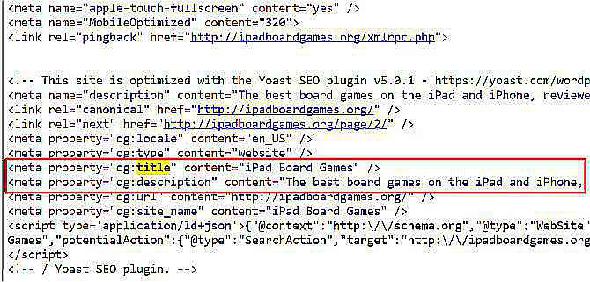
Par défaut, WordPress ne définit pas de description, vous aurez donc besoin d’un plugin que je décrirai plus tard.
Utilisez les images à votre avantage:
Google Image Search est un domaine facilement négligé du trafic de recherche entrant. Sur un site que j'ai géré, le trafic a été multiplié par 100 du jour au lendemain à cause d'une seule image liée aux informations récentes. Dans cet esprit, vous pouvez utiliser les images comme source de trafic inexploitée. Plus précisément, les balises ALT et TITLE de l'image doivent être définies pour être pertinentes pour vos mots clés. Si votre page parle de «nourrir les poulets» et que vous avez une photo d'un mix d'alimentation que vous avez créé, avec le nom de fichier «DSC1001.jpg», et qu'aucune balise ALT ou TITLE n'est définie, vous vous privez d'une grande opportunité de trafic.
Un moyen simple de vous en servir consiste à corriger les champs pertinents lorsque vous téléchargez des images à l'aide de l'utilitaire de téléchargement d'images WordPress (voir la capture d'écran). Mais qu'en est-il si vous avez oublié de le faire pour toutes vos publications existantes? Dans le cas, installez le utile SEO Friendly Images plugin . Il ajoutera automatiquement des balises pertinentes à toutes vos images, en fonction du titre du message auquel elles sont attachées. Ce n’est pas idéal, mais certainement mieux que rien.
Évitez les contenus en double ou «de faible qualité»:
Il va sans dire que copier le contenu de quelqu'un d'autre est mauvais, mais de nombreux sites Web le faisaient auparavant automatiquement en «supprimant» les flux RSS - il existe même des plugins WordPress qui le feront pour vous. Ne vous y trompez pas, cette pratique est maintenant facilement reconnaissable par Google et entraîne une désindexation rapide du site incriminé. Il est donc absolument essentiel de ne pas copier / coller du contenu provenant d'une autre source. Assurez-vous que les articles de votre blog sont originaux! Cela ne signifie pas que vous ne pouvez pas incorporer de vidéos YouTube ou citer une autre page, mais assurez-vous de faire autre chose en plus.
Assurez-vous également que chaque page de votre site contient une quantité importante de contenu de qualité. Google vous pénalisera pour un contenu de "qualité médiocre" si vous publiez une publication ne contenant que deux ou trois phrases. Cela signifie-t-il que vous ne pouvez pas publier de petites pensées ou de liens que vous trouvez? Non, mais cela signifie qu’ils ne devraient pas être un article de blog. Pensez à utiliser le type de message «à part» du thème par défaut vingt-onze qui affiche les articles sur le blog sans leur donner une page distincte, ou les poster sur Twitter. En règle générale, un article de blog doit compter au moins 300 mots.
Référencement facile dans WordPress avec un plugin
Yoast SEO est un fantastique plugin gratuit que j'installe toujours sur tout nouveau site.
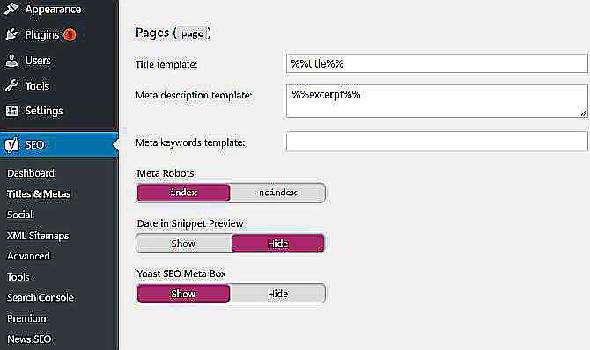
Il y a trop de fonctionnalités pour tout couvrir ici, mais voici quelques faits saillants de son utilisation:
- Réécrit les étiquettes de titre les titres de publication sont donc au début et vous permettent d'écrire des balises de titre personnalisées pour toutes les archives ou pages spécifiques.
- Meta description editor , pour ajouter facilement des méta-descriptions pertinentes sur l’ensemble du site et les personnaliser pour des pages et des messages individuels.
- Évite les doublons de contenu en définissant pour vous la balise rel = canonical (si vous ne comprenez pas ce que cela signifie, c’est une façon de dire aux moteurs de recherche quelle était la page d’origine, car WordPress est capable de présenter le même message à plusieurs URL différentes).
- Moniteur 404 pour vous assurer que votre site reste sans erreur.
- Optimiseur de slug est peut-être la fonctionnalité la plus curieuse de tous les temps, slug-optimizer supprime les mots courts inutiles de vos jolies URL de permalien, les rendant ainsi plus courts et plus pertinents.
- Social permet aux moteurs de recherche de savoir quels profils sociaux sont associés au site.
- Plan du site XML gère la génération de sitemap XML pour vous.
- SEO avancé prend en charge les problèmes avancés tels que les chemins de navigation, les permaliens personnalisés et les paramètres de flux RSS pour identifier votre site comme source originale du contenu.
Fondamentalement, il gère tous les aspects du référencement que vous voudrez jamais, mais vous pouvez désactiver toutes les parties de celui-ci dont vous n’avez pas besoin. Certains sont assez avancés et nous ne couvrons certainement pas les sujets abordés dans ce guide, mais à mesure que vous en apprendrez plus sur le référencement, vous ne serez pas obligé de changer de plug-in pour bénéficier de cette fonctionnalité supplémentaire.
5. Galeries et gestion de photos
Si vous avez seulement besoin d’incorporer occasionnellement des galeries de photos dans vos publications, WordPress intègre une fonctionnalité de galerie qui vous évite d’avoir besoin de plugins supplémentaires. Il suffit de télécharger les images sur le message approprié; vous n'avez pas besoin de les insérer, mais simplement de les télécharger (nous les appelons «les joindre» au message), puis d'insérer le code court à l'endroit où vous souhaitez que les images attachées apparaissent.
Thèmes de galerie et de photoblog
- Thème de la révolte : Vérifiez par vous-même pour obtenir le plein effet.
- Portefeuille : portfolio quadrillé, minimaliste mais professionnel.
- Déséquilibre : D'après les auteurs du thème Portfolio, il s'agit d'un thème plus lumineux et plus moderne.
- Manoir : Supprime les espaces entre les aperçus des photos et se concentre sur l'essentiel.
- Carré : Plutôt que d’essayer de brouiller 20 photos sur un seul écran, BigSquare simplifie les choses, photo par photo, avec une section d’information rapide sur le côté.
Galerie de photos
Par défaut, WordPress joindra des images à un message. Dans la plupart des cas, c'est correct, mais vous pouvez souhaiter quelque chose de plus puissant, avec la possibilité de gérer des albums ou des galeries séparés. Dans ce cas, je recommande un plugin appelé NextGen Gallery.
Il existe également de nombreux plugins pour le plugin NextGen Gallery lui-même, ce qui pourrait indiquer sa puissance.
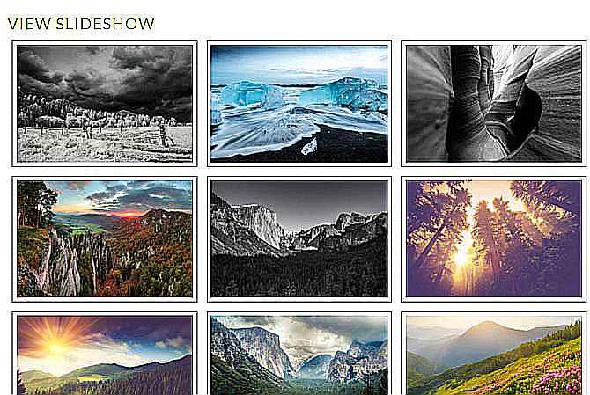
Avec cette installation, la gestion des photos est entièrement séparée des messages de blog. Vous avez des galeries composées d'une ou plusieurs photos (l'une d'elles pouvant être spécifiée en tant qu'image d'aperçu pour cette galerie) et d'albums constitués d'une ou de plusieurs galeries. Vous pouvez toujours facilement intégrer une galerie ou un album entier dans un article de blog si vous en avez besoin ("hé, posté ces photos sur la galerie à partir du mariage de Sam"), mais vous pouvez également avoir une section "photos", avec toutes les galeries que vous avez. énumérés.
Les téléchargements de photos sont également plus puissants, avec l'option d'un téléchargement zip, par lots ou individuel. Vous pouvez choisir la galerie dans laquelle ils vont (ou en créer automatiquement une nouvelle) lors de l'envoi. Pour intégrer, vous pouvez utiliser les codes abrégés fournis [nggallery id =?] Ou utiliser le nouveau bouton de votre barre d’éditeur visuel. Lis plus sur le plugin ou tout simplement installer à l’aide des plug-ins & gt; Ajouter un nouveau et à la recherche.
6. Promotion du blog WordPress
Dans cette courte section, je vais examiner quelques stratégies éprouvées pour promouvoir vos blogs, y compris des méthodes pratiques que vous pouvez mettre en pratique, des avertissements et des plug-ins que vous pouvez utiliser.
Ecrire simplement votre blog ne suffit pas - vous devez vous mettre à la page de la "blogosphère" - prenez contact avec d'autres propriétaires de blog pour échanger des liens et commentez d'autres blogs qui vous intéressent ou qui sont liés au vôtre.
Un mot d'avertissement à propos de commenter. Les formulaires de commentaires vous permettent de saisir votre nom et l'URL de votre site Web en guise de lien de remerciement, mais certains utilisateurs choisissent de tirer parti de cette information en tapant le mot-clé de leur cible plutôt qu'un nom. Site de rencontres".
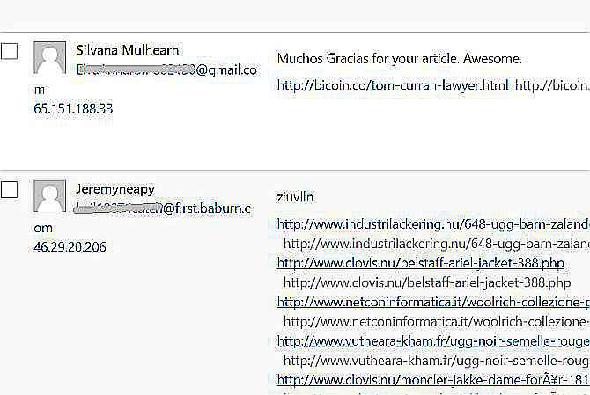
Les opinions varient dans la communauté des blogs sur la légitimité de ce fait, mais au moins <91> nous sommes fermement opposés à cette idée. Si vous entrez votre nom sous forme de mot-clé, soyez assuré que vous serez supprimé et qu'il sera interdit de tout commentaire. Assurez-vous également que votre commentaire ajoute quelque chose à la conversation: il est facile de simplement écrire "salut, excellent blog" et de trouver tout à coup votre lien dans les commentaires, mais là encore, il s’agit d’une zone moralement grise. S'il vous plaît, ne contribuez pas à la montagne de spams Web déjà existants.
Blogging invité
La publication de blogs en tant qu’invité est également une excellente opportunité. Vous pouvez écrire un post sur le blog d’une autre personne en échange d’un lien quelque part dans l’article. MyBlogGuest (http://myblogguest.com/) a été créée par notre ancienne écrivain Ann Smarty et constitue un excellent système pour trouver des blogs ou même des invités appropriés pour publier du contenu sur votre blog (et vous offrir des vacances bien méritées).
Participer à un blog de carnaval
Un blog de carnaval est quand un sujet est donné, et les écrivains de divers blogs vont écrire sur ce sujet en espérant être inclus dans la synthèse. Une fois le processus de soumission du carnaval terminé, le responsable rédigera un message récapitulatif mettant en évidence toutes les meilleures entrées et les reliant à celles-ci. Celles-ci peuvent être très productives en termes de création de nouveau trafic, car le blog principal a généralement un nombre élevé de lecteurs à déplacer dans votre direction.
Comme pour les commentaires, essayez de ne pas être trop spammé et assurez-vous que le carnaval auquel vous participez est bien lié à votre site Web - il n’est pas bon de promouvoir votre site de rencontres asiatique lors d’un carnaval de jardinage. La meilleure façon de les trouver est de rechercher sur Google «blog carnival» suivi du sujet de votre choix.
Encourager le partage social
Certaines personnes en ont vraiment marre de voir un bouton «J'aime» collé sur tout ces temps-ci, mais rien ne nous empêche de nier le pouvoir du partage social pour les sites Web.
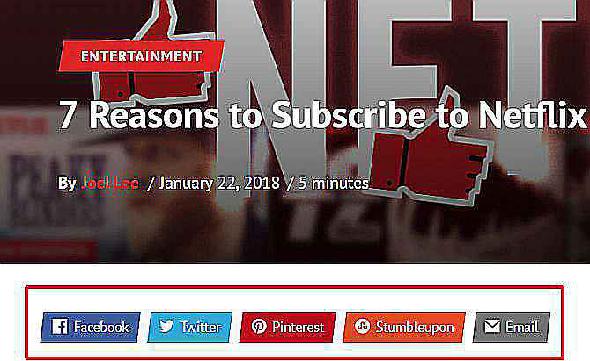
Ajouter des boutons de partage social à vos articles de blog ne pourrait pas être plus facile avec ces plugins:
- PartagerThis : Ma méthode est recommandée car elle produit des bandes de boutons de partage très attrayantes avec ou sans nombre de partages et inclut un bouton de partage tout-en-un reconnaissable, utilisé par des milliers de sites Web.
- ShareDaddy : Crée un bouton individuel ainsi qu'un bouton tout-en-un partage / email.
- AddToAny : Crée un bouton de partage unique qui se développe pour afficher les liens de partage sur divers réseaux sociaux.
Si vous ne souhaitez pas modifier les fichiers de thème, vous pouvez également récupérer les codes directement à partir des sites correspondants. Consultez ces liens pour générer les codes des services sociaux les plus populaires:
7. Gagner de l'argent avec votre blog
Beaucoup de gens commencent à bloguer en pensant que c’est un moyen facile de gagner de l’argent: il suffit d’écrire quelque chose d’intéressant, de lancer des publicités sur la page et vous obtiendrez de l’argent gratuit en un rien de temps. Comme tous les programmes d'obtention rapide, la réalité est bien différente. Je ne veux pas vous dissuader de créer un blog pour gagner de l’argent - si telle est votre intention, alors vous le ferez.
Mais vous devriez savoir que ce sera beaucoup de travail, que le retour sur investissement sera très minime pendant une longue période et que même après quelques années, vous ne ferez peut-être que des économies. Cela dit, j'aimerais vous présenter quelques-unes des façons dont vous pouvez monétiser votre blog.
Personnellement, je crée des sites Web et des blogs sur divers sujets depuis près de 10 ans maintenant. C’est seulement au cours de la dernière année ou à peu près que j’ai réellement commencé à gagner ma vie en faisant ce que j’aime.
Google adsense
La méthode classique pour monétiser votre blog consiste à utiliser les revenus publicitaires de Google Adsense. Dirigez vous vers adsense.google.com appliquer et utiliser les outils faciles pour concevoir vos propres blocs de publicité. Il existe une variété de formes et de tailles, mais restez sur la taille Responsive, qui a tendance à produire les meilleurs résultats.
Le moyen le plus simple d’ajouter ces publicités à votre page est d’ouvrir le modèle approprié, puis de copier et coller le code là où vous le souhaitez, mais si vous ne souhaitez pas éditer le code du thème, utilisez le plug-in «Tout en un, Adsense et YPN». ”Faire cela pour vous. Soyez averti, le plug-in est configuré pour donner au créateur du plug-in une proportion de vos annonces affichées par défaut. Si vous ne le souhaitez pas, ajoutez 0 au paramètre Don.
Liens d'affiliation
Le concept d'un lien d'affiliation est que vous encouragez vos lecteurs à acheter dans un magasin ou un produit particulier, et en retour, vous obtenez un pourcentage de la vente. Amazon est peut-être le plus célèbre et le plus facile à démarrer, principalement parce que, peu importe ce que vous proposez, vous êtes tenu de le trouver en vente sur Amazon.
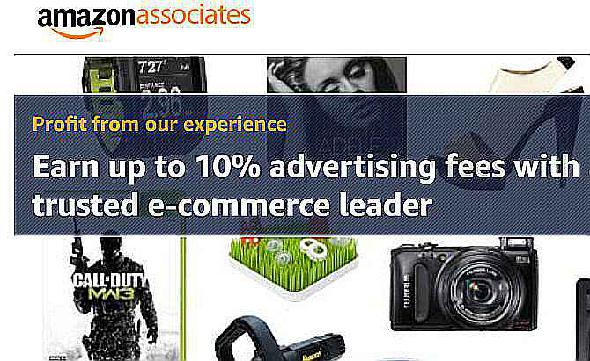
Cependant, vous n'avez pas à recommander spécifiquement quelque chose, même les widgets Amazon que vous pouvez placer dans votre barre latérale sont plutôt performants: ils ont été programmés par Amazon pour tenter automatiquement le lecteur avec tout ce qu'ils ont visionné récemment sur Amazon, ou en l'absence de modification. données, ils vont récupérer les mots-clés de votre page et extraire automatiquement les produits pertinents.
Inscrivez-vous à Affiliés Amazon et des instructions complètes sur la création de liens individuels ou de widgets, bien qu’expliquer le processus ne relève pas de la portée de ce livre. Malheureusement, vous devez ajouter des liens d’affiliation directement à vos messages personnels - il n’existe pas de plugin magique, je le crains.
Si cela ne vous convient pas, copiez simplement le code de ce que Amazon appelle le widget «Omakase» et collez-le dans votre barre latérale.
Amazon n’est cependant pas le seul programme d’affiliation. ClickBank propose des ebooks et des progiciels téléchargeables sur une très grande variété de produits, et rapporte mieux qu'Amazon en raison de son approche de marketing direct pour les produits téléchargeables à forte marge.
8. Sauvegarde et récupération de WordPress
Il faut sauvegarder deux éléments principaux dans WordPress: la base de données et le contenu téléchargé. Jetons un coup d’œil aux différentes méthodes à votre disposition.
Via une ligne de commande SSH
Si vous avez accès à votre serveur via SSH (une ligne de commande), la sauvegarde et la restauration de votre site sont extrêmement simples avec quelques commandes simples. Malheureusement, les hôtes partagés n’ont généralement pas accès à SSH - c’est un autre des privilèges d’avoir votre propre VPS. Voici un bref aperçu du processus si vous l’avez bien:
1. Connectez-vous via SSH et accédez au répertoire public_html ou httpdocs (en supposant que vous avez installé WordPress à la racine).
2. Exportez la base de données en tapant:
mysqldump –add-drop-table -u Nom d'utilisateur -p NomDonnéesDonnées & gt; BackupFilename.sql
Remplacez Username et DatabaseName par les détails appropriés et modifiez le nom du fichier de sauvegarde si vous le souhaitez. Appuyez sur Entrée et tapez votre mot de passe. Si vous ne connaissez pas les noms d’utilisateur ou les mots de passe, vérifiez votre fichier wp-config.php car ils seront définis au début.
3. Confirmez que vous avez le fichier de base de données exporté avec la commande.
ls
Vous devriez voir votre fichier BackupFilename.sql quelque part.
4. Compressez tous vos fichiers et exportez la base de données avec la commande TAR:
tar -vcf FullBackup.tar
-vcf va compresser et vous donner une sortie visuelle de ce qui se passe, j'aime bien montrer que ça marche. Assurez-vous que vous avez cette finale. ou la commande échouera. Cela vous donnera un fichier de sauvegarde complet nommé FullBackup.tar que vous pourrez ensuite télécharger via FTP ou envoyer à distance à un emplacement de sauvegarde sécurisé.
Pour restaurer à partir du fichier FullBackup.tar, procédez comme suit.
1. En supposant que FullBackup.tar soit stocké dans la racine httpdocs ou Web de l'hôte, décompressez-le d'abord:
tar -vxf FullBackup.tar
2. Restaurez votre base de données en utilisant:
mysql -u nom d'utilisateur -p nom_base_données & lt; BackupFilename.sql
Via des plugins
WP-DB-Manager : Mentionné ailleurs comme un outil utile pour optimiser votre base de données, WP-DB-Manager gère également les sauvegardes. Il vous donnera un fichier de sauvegarde de la base de données dans le répertoire wp-content / backup-db. Il s’agit d’une méthode semi-manuelle. Vous devrez donc télécharger l’ensemble du site par FTP (mais ce plugin traitera pour vous la partie base de données.)
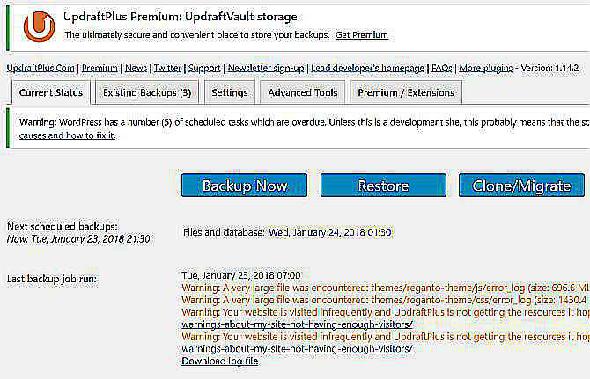
VaultPress : Il s’agit d’un service de support premium proposé par les créateurs de WordPress eux-mêmes - vous pouvez donc être assuré que ce dernier est solide et fiable. Le service coûte 15 dollars par mois et par site, mais vous payez pour la commodité, la fiabilité et la facilité d'utilisation.
Copain de sauvegarde : Un autre plugin premium pour lequel j'ai entendu des choses fantastiques. Le coût est de 75 $ en paiement unique pour une utilisation sur 2 sites Web au maximum, et les fonctionnalités sont vraiment incroyables.
Sauvegarde manuelle et récupération
Votre contenu écrit est entièrement contenu dans la base de données, mais tous les médias, plug-ins et thèmes que vous téléchargez sont stockés dans le répertoire wp-content. L’autre fichier important à sauvegarder est wp-config.php à la racine; le reste des fichiers est constitué de fichiers système WordPress standard qui pourraient être remplacés par un nouveau téléchargement de WordPress.
Cela dit, le simple moyen de sauvegarder des fichiers consiste à télécharger l'intégralité de votre répertoire WordPress via FTP. Toutefois, en fonction du nombre et de la taille des fichiers que vous avez téléchargés, cela peut prendre quelques heures.
Du côté de la base de données, le seul moyen de le sauvegarder manuellement consiste à utiliser PHPMyAdmin via le panneau de configuration de votre hébergement Web. Les détails du codex WordPress ce processus en détail —Mais si vous utilisiez le WP-DB-Manager plugin vous aurez déjà un fichier de base de données exporté pour vous, sans avoir besoin d'accéder à PHPMyAdmin
En cas de défaillance catastrophique, vous avez besoin d'au moins deux choses pour restaurer votre site:
- Une sauvegarde complète de tous les fichiers - À tout le moins, votre répertoire wp-content et votre fichier de configuration wp-config.php à la racine.
- Une sauvegarde complète de la base de données de toutes les tables Ce sera un fichier .SQL, .GZ ou .BZ2.
Le téléchargement de vos sauvegardes de fichiers est un processus simple via FTP. Assurez-vous simplement de tout replacer au même emplacement. Ainsi, si votre blog a été installé à l'origine dans le répertoire / blog, assurez-vous qu'il le répète (vous pouvez «migrer» votre site. vers un autre domaine ou répertoire, mais c’est un tout autre sujet).
La restauration de votre base de données doit à nouveau être effectuée via l'interface PHPMyAdmin.
9. Optimisation et mise à l'échelle pour un trafic important
C’est un sujet assez important pour devenir un livre électronique à part entière, mais je vais essayer de vous donner un aperçu général des différentes méthodes à votre disposition une fois que votre site devient lent et doit être redimensionné. Beaucoup de gens ont l’impression que WordPress ne peut fonctionner que pour des blogs à petite échelle, mais ce n’est tout simplement pas vrai.
En combinant diverses techniques, WordPress peut s’adapter pour traiter des millions de demandes par jour. Comme je l'ai mentionné, <91> fonctionne entièrement sur WordPress, accompagné d'un certain nombre de technologies clés. Lorsque vous atteignez environ 1 000 visiteurs uniques par jour, il est temps de penser à la mise à l'échelle de votre site Web ou à une forme d'optimisation. Continuez votre lecture.
Mises à niveau du serveur
La solution évidente pour faire évoluer votre site Web dans un premier temps consiste à migrer d'un hébergement partagé vers votre propre serveur virtuel privé. Ceci devrait être votre première éta





